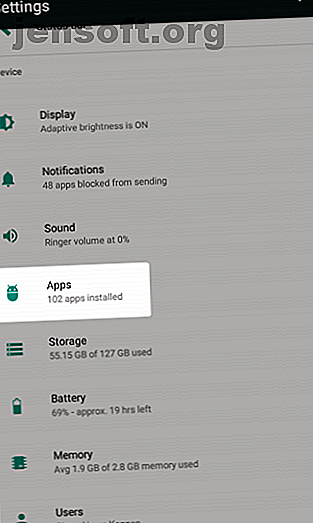
5 semplici correzioni per problemi comuni di Google Play Store
Annuncio pubblicitario
Quando il Google Play Store si arresta in modo anomalo, a volte ti dà un codice di errore. Durante la ricerca in Internet di ciascun codice aiuta, spesso non è necessario. La maggior parte dei problemi del Play Store richiedono una delle cinque correzioni di base.
Nozioni di base sulla risoluzione dei problemi di Google Play Store
Esistono cinque diverse correzioni per riparare la maggior parte degli errori del Play Store. Non è necessario utilizzare tutti questi; prova il primo e vedi se risolve il problema. In caso contrario, passa al successivo.
Le cinque correzioni sono:
- Arresta l'app e quindi cancella la cache e / o i dati dello Store.
- Passa da una connessione dati a Wi-Fi.
- Disinstalla gli aggiornamenti sul Play Store e aggiornalo di nuovo.
- Aggiorna il tuo account Google.
- Registra il tuo dispositivo con Google.
Seguire questi passaggi risolverà la maggior parte dei problemi del Play Store. Tuttavia, tratteremo alcuni codici di errore comuni che questi metodi non risolveranno in seguito.
Perché la modifica di Android causa errori di Google Play Store
Questa discussione non riguarda i dispositivi rooted o quelli che eseguono una ROM personalizzata. Questi processi cambiano i file di sistema di Android e introducono quindi troppe variabili da diagnosticare. Queste modifiche possono interrompere il funzionamento del Play Store.
Questo è un grande motivo per cui l'installazione di ROM personalizzate o il ripristino da un backup utilizzando un ripristino personalizzato a volte impedisce allo Store di funzionare. Ti consigliamo di utilizzare Titanium Backup o una soluzione di backup simile per ripristinare le app con i dati.
Non fraintendetemi; ci sono molti motivi per installare una ROM personalizzata. Sfortunatamente, quando qualcosa va storto (come spesso accade), la risoluzione dei problemi richiede maggiore esperienza e impegno rispetto a un dispositivo non modificato.
1. Interrompi app, cancella cache e dati
Google Play Store si affida ad altri processi eseguiti silenziosamente in background. Ogni volta che cancelli il Play Store, è anche una buona idea fare lo stesso con i servizi di Google Play e Google Services Framework. Facoltativamente, potresti anche voler cancellare i dati per Download Manager.
Una volta cancellato, riavvia il dispositivo e quindi ritenta l'installazione o l'aggiornamento. Potrebbe essere necessario inserire nuovamente le informazioni di accesso. Ecco una carrellata dettagliata (il processo può variare leggermente a seconda del dispositivo e della versione di Android):
Innanzitutto, vai su Impostazioni . Quindi vai su App e trova la scheda Tutto . (Su Android 9 Pie, scegli App e notifiche> Vedi tutte le app X. )


Qui, scegli Google Play Store . Seleziona Force Stop, che interromperà il processo dell'app. Successivamente, tocca Archiviazione per ottenere più opzioni. Nella schermata risultante, tocca Cancella cache per rimuovere i dati temporanei e, si spera, risolvere il problema.
In caso contrario, puoi provare a cancellare i dati . Anche questo cancella la cache, ma essenzialmente ripristina l'app nella sua forma originale. Ciò significa che potrebbe essere necessario accedere nuovamente e configurare nuovamente le preferenze.


Se la procedura sopra descritta non risolve il problema, prova a ripeterlo per i servizi di Google Play, Google Services Framework e Download Manager . Tieni presente che dovrai toccare il pulsante Menu a tre punti in alto a destra nella schermata Tutte le app e attivare Mostra sistema per vedere le ultime due voci.
Abbiamo esaminato più da vicino l'errore "Purtroppo Google Play Services si è arrestato" Purtroppo Google Play Service si è interrotto? Ecco come risolverlo Purtroppo il servizio Google Play si è interrotto? Ecco come risolverlo Visualizzando un errore "Il servizio Google Play si è arrestato" su Android? Ti aiuteremo a risolverlo con questi passaggi per la risoluzione dei problemi. Maggiori informazioni se si verificano problemi specifici.
2. Passa da dati a Wi-Fi
Molte app non verranno installate se si utilizza una connessione Internet inaffidabile, il che è un problema comune con i dati mobili.
Per passare dai dati mobili al Wi-Fi, trascinare verso il basso dalla parte superiore dello schermo con due dita per aprire le Impostazioni rapide . Tieni premuta l'icona Wi-Fi per aprire le sue impostazioni, dove puoi trovare un elenco di reti vicine. Se non ci sono quelli adatti nelle vicinanze, attendi di essere tornato sulla tua rete domestica.
È possibile avere anche il problema opposto. In caso di problemi con l'installazione di un'app su una rete Wi-Fi, provare a passare ai dati mobili e ritentare l'installazione. Se funziona, potrebbe essere necessario diagnosticare un problema sulla rete.
Infine, dovresti anche disabilitare la tua VPN, se ne usi una. Una VPN può causare problemi con i download di Play Store.
3. Disinstalla e reinstalla l'app Play Store
Su un dispositivo rootato, puoi disinstallare l'app Play Store e reinstallarla da zero. Ma anche su un dispositivo non rootato, puoi eseguire una procedura di risoluzione dei problemi simile.
Per fare ciò, apri Impostazioni> App e notifiche> Vedi tutte le app X. Seleziona Google Play Store dall'elenco. Nella sua pagina, tocca il pulsante Menu a tre punti e scegli Disinstalla aggiornamenti . Ciò ripristinerà l'app Play Store alla sua versione originale.
Una volta fatto, puoi aggiornare all'ultima versione del Play Store in due modi. Uno è semplicemente aprire il Play Store e selezionare Impostazioni dal menu a sinistra. Qui, scorri verso il basso e tocca la voce della versione del Play Store per verificare la presenza di aggiornamenti.


In alternativa, puoi prendere una copia dell'APK del Play Store da APKMirror e caricarlo per forzare l'aggiornamento. Vedi sotto per maggiori informazioni sul sideload.
4. Aggiorna il tuo account Google
Aggiornare (rimuovere e aggiungere nuovamente) il tuo account Google non è troppo difficile. Attenzione: in questo modo verranno rimossi i dati dal tuo dispositivo sincronizzati con il tuo account Google. Ciò potrebbe includere messaggi, foto, contatti e altro.
Innanzitutto, vai su Impostazioni> Account . Seleziona l'account Google che presenta problemi. Se il problema presenta più account, li rimuovi tutti. Su Android Pie, puoi semplicemente toccare Rimuovi account per cancellarlo. Nelle versioni precedenti, tocca il pulsante Menu a tre punti e scegli Rimuovi account .


È quindi possibile aggiungere nuovamente il proprio account dal menu Account . Non è una cattiva idea riavviare il telefono dopo aver aggiunto nuovamente l'account.
5. Registra il tuo dispositivo con Google
Nel 2018, Google ha represso i dispositivi Android senza licenza. Si tratta di telefoni e tablet di marchi senza nome che non sono riusciti a pagare le tasse di licenza per il sistema operativo Android. Nella maggior parte dei casi, Google interrompe completamente il funzionamento del Play Store. In altri casi, il Play Store non eseguirà alcuna app con marchio Google, come Gmail o Google Maps.
È possibile che venga visualizzato il codice di errore 501 o un avviso relativo al possesso di un dispositivo senza licenza. In altri casi, potresti non ricevere alcun messaggio di errore o avviso. Fortunatamente, Google ora consente ai dispositivi senza licenza di accedere al Play Store. Ma c'è un problema: devi registrare il dispositivo con Google. Il processo è semplice
Come registrare il tuo dispositivo Android con Google
Innanzitutto, scarica e installa l'ID dispositivo dell'app per ottenere un facile accesso alle informazioni del telefono. Se non riesci ad accedere al Play Store, prova a eseguire il sideload dell'app Come installare manualmente o caricare le app su Android Come installare manualmente o caricare le app su Android Vuoi eseguire il sideload delle app sul tuo telefono Android? L'installazione manuale di APK su Android apre un nuovo mondo di app ed è facile da fare. Maggiori informazioni da APKMirror. Una volta installato, copia il numero di Google Service Framework .
In secondo luogo, ora che hai copiato il numero negli appunti, vai al sito di registrazione del dispositivo di Google. Qui, dovrai accedere al tuo account Google. Una volta effettuato l'accesso, premi a lungo la casella di immissione testo per l' ID Android di Google Services Framework e incolla il numero copiato dall'app, quindi premi il pulsante Registra .

Riavvia il dispositivo. Una volta riavviato, dovresti essere in grado di aggiornare Google Play Store o di scaricare di nuovo le app normalmente.
Altri codici di errore e correzioni di Google Play Store
Un utente XDA ha compilato un enorme elenco di codici di errore del Play Store contenente circa 20 problemi comuni. La maggior parte richiede di eseguire le azioni sopra elencate (cancellazione della cache e simili), sebbene alcune siano eccezioni a questa regola.
Queste eccezioni sono:
- Errore 498 : in questo caso, la cache del telefono è piena. Prova a cancellare la partizione della cache Come cancellare la partizione della cache e cancellare i dati su Android Come cancellare la partizione della cache e cancellare i dati su Android Puoi cancellare i dati e cancellare la cache su una base per app su Android, ma cosa significa esattamente? E quando dovresti usarli? Leggi di più usando il recupero del tuo telefono.
- Errore 919 : la memoria del telefono è piena. Dovrai liberare spazio sul tuo dispositivo Come liberare spazio di archiviazione sul tuo dispositivo Android Come liberare spazio di archiviazione sul tuo dispositivo Android Se hai esaurito lo spazio di archiviazione sul tuo telefono o tablet Android, possiamo aiutarti a liberare su. Continua a leggere per continuare.
- Errore 403 : stai utilizzando due account Google diversi sullo stesso dispositivo. Dovrai utilizzare l'account corretto; considera di rimuovere l'altro.
- Errore 927 : il Play Store si sta già aggiornando, quindi non c'è motivo di risolvere questo problema. Aspetta che finisca l'aggiornamento.
- Errore 101 : hai installato troppe app. Prova a rimuoverne alcuni.
- Errore 919 : le impostazioni del nome del punto di accesso non sono corrette. Ciò richiede di ottenere le impostazioni APN corrette. Quali sono le impostazioni APN e come possono risolvere i problemi relativi ai dati sul telefono prepagato? Quali sono le impostazioni APN e come possono risolvere i problemi relativi ai dati sul telefono prepagato? Se ti iscrivi con un operatore di rete virtuale mobile (MVNO), che affitta lo spettro di trasmissione dai grandi operatori, potrebbe essere necessario configurare le impostazioni APN del telefono. Maggiori informazioni e riconfigurazione del dispositivo.
App per diagnosticare i problemi del Play Store
Una delle migliori risorse per questi problemi è l'app Error Code & Fixes, che combina la conoscenza degli utenti e degli editor di AndroidPIT sulla risoluzione dei codici di errore Android. L'app è progettata come utility di riferimento e include sia codici di errore Android sia codici di errore Play Store. Inserisci il codice che vedi e l'app visualizza potenziali correzioni.
Sul lato negativo, l'app visualizza annunci a schermo intero. Mentre gli annunci costano un piccolo prezzo per la risoluzione di un bug che disabilita il dispositivo, potresti preferire cercare su Google il tuo particolare codice di errore, se non l'hai ancora risolto.
Se tutto il resto fallisce, puoi sempre provare l'App Store Amazon o F-Droid. Entrambi si installano praticamente su qualsiasi dispositivo e presentano meno problemi rispetto al Play Store di Google.
Risoluzione dei problemi di Google Play Store
Risolvere i problemi del Play Store non è impossibile. Se i metodi di risoluzione dei problemi di base (come cancellare la cache e i dati del Play Store) falliscono, puoi sempre cercare il tuo particolare codice di errore e risolvere quasi tutti i problemi, a meno che tu non abbia installato una ROM personalizzata.
Fortunatamente, puoi provare a installare manualmente Google Apps. Funziona sia con ROM personalizzate che nei casi in cui il Play Store non è installato per impostazione predefinita.
Tieni presente che potresti aver riscontrato alcuni problemi del Play Store, come le app bloccate, se ti sei trasferito. In tali casi, aggiornare l'impostazione del paese / regione nel Google Play Store Come cambiare il paese / regione nel Google Play Store Come cambiare il paese / regione nel Google Play Store Devi cambiare il paese del Google Play Store? Ecco come modificare la posizione di Google Play Store sul telefono. Maggiori informazioni possono risolvere il problema!
Ulteriori informazioni su: Suggerimenti per Android, Google Play, Google Play Store, risoluzione dei problemi.

